Непотпуне инсталације не стижу до контролне табле
- Контролна табла се користи за конфигурисање и управљање свим програмима инсталираним на вашем систему.
- Ако неки програми недостају, показаћемо вам различите начине да се поново појаве.
- Наставите да читате да бисте сазнали како лако вратити ову функцију.
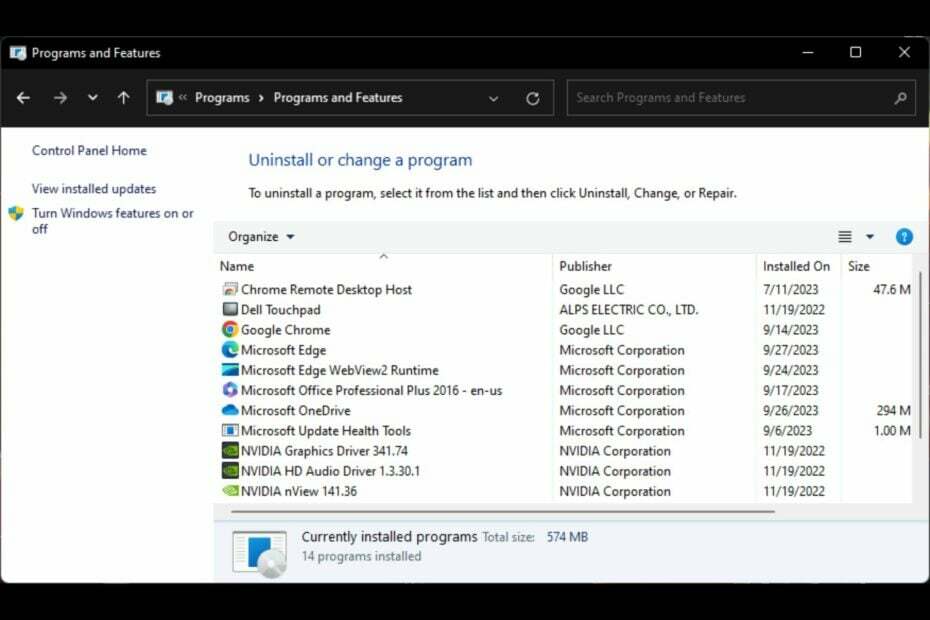
ИксИНСТАЛИРАЈТЕ КЛИКОМ НА ПРЕУЗИМАЊЕ. ФИЛЕ

Поправите грешке оперативног система Виндовс 11 помоћу Фортецт-а:
- Преузмите Фортецт и инсталирајте га на свој рачунар
- Покрените алат и Започните скенирање да бисте пронашли покварене датотеке које узрокују. проблеме.
- Кликните десним тастером миша на Започните поправку да бисте решили проблеме који утичу на безбедност вашег рачунара и. перформансе.

Замислите ситуацију у којој желите да деинсталирате апликацију, а она није ту када одете на контролну таблу. Ово је ваша продавница на једном месту за управљање апликацијама где можете да промените, поправите, деинсталирате или прилагодите повезана подешавања како бисте могли да замислите колико ово може бити досадно.
У већини случајева, то је само системски квар који се може брзо решити, али ако не, имамо нека решења која ће вам помоћи да их спасете.
Зашто се неке апликације не приказују на контролној табли?
- Могуће је да апликација није правилно инсталирана или је оштећена.
- Апликација је можда успешно инсталирана, али није на стандардној локацији на којој их Виндовс тражи.
- Можда сте онемогућили апликацију.
- Преузимање нелегалног софтвера треће стране и пиратског софтвера може бити некомпатибилно са Виндовс-ом и стога се не може препознати.
Како да видим све програме на контролној табли оперативног система Виндовс 11?
Прво, проверите следеће предуслове пре него што пређете на донекле техничка решења у наставку:
- Проверите да ли користите а кориснички налог са административним привилегијама.
- Уверите се да програм није блокирао ваш заштитни зид.
- Проверите да ли је доступно ажурирање за Виндовс.
- Деинсталирајте и поново инсталирајте апликацију из провереног извора као што је Мицрософт Сторе.
1. Покрените ДИСМ и СФЦ скенирање
- Погоди Старт Мену икона, тип цмд у траци за претрагу и кликните Покрени као администратор.

- Унесите следеће команде и притисните Ентер после сваког:
DISM.exe /Online /Cleanup-Image /Restorehealthsfc /scannow
2. Покрените алатку за решавање проблема за инсталирање и деинсталацију програма
- Преузмите алатку за решавање проблема за инсталирање и деинсталацију програма и инсталирајте га.
- Отворите га и кликните на Следећи.

- Бићете упитани да ли имате проблема са инсталирањем или деинсталирањем програма. Изаберите једну опцију.

- Затим ће од вас бити затражено да изаберете програм који се не инсталира. Изаберите проблематичан програм са листе.

- Алат за решавање проблема ће почети да тражи проблеме.

- Када се заврши, биће вам представљене две опције. Изаберите било који и сачекајте да алатка за решавање проблема препоручи исправке.

3. Инсталирајте проблематичну апликацију у режиму компатибилности
- Пронађите .еке датотеку проблематичног проблема обично на једној од следећих путања у зависности од ваше верзије оперативног система Виндовс:
C:\Program Files (x86)илиC:\Program Files - Померите се надоле док не пронађете програм који тражите.
- Кликните десним тастером миша на .еке датотеку програма и изаберите Својства.
- Идите до Компатибилност картицу, проверите Покрените овај програм у режиму компатибилности опцију и изаберите Виндовс 8 из падајућег менија.

- Дозволите програму да заврши инсталацију, а затим проверите да ли грешка и даље постоји.
- Промените радњу дугмета за напајање на Виндовс 11 [5 савета]
- Цхроме-ово управљање приступним кључевима сада води до одељка за приступне кључеве оперативног система Виндовс 11
4. Скенирајте вирусе
- притисните Виндовс кључ, тражи Виндовс безбедност, и кликните Отвори.

- Изаберите Заштита од вируса и претњи.

- Затим притисните Брзо скенирање испод Тренутне претње.

- Ако не пронађете никакве претње, наставите да извршите потпуно скенирање кликом на Опције скенирања директно испод Брзо скенирање.

- Кликните на Комплетно скенирање, онда Скенирај сада да извршите дубинско скенирање вашег рачунара.

- Сачекајте да се процес заврши и поново покрените систем.
5. Креирајте нови кориснички профил
- Притисните Виндовс + Р да покренете Трцати конзола, уђи нетплвиз у пољу за текст и кликните У реду.

- Кликните Додати у Кориснички налози прозор.

- Изаберите Пријавите се без Мицрософт налога (не препоручује се).

- Кликните на Локални налог дугме.

- Унесите корисничко име и лозинку (опционо) за нови кориснички налог, као и наговештај, у случају да поставите лозинку. Када завршите, кликните на Следећи.

- Кликните на Заврши да бисте креирали локални налог.

Креирање новог корисничког профила неће решити проблем, али ако програми су нестали у једном профилу али се појави у новом, можете закључити да имате а корумпиран кориснички профил и предузмите кораке да га поправите.
Такви проблеми могу довести до неуобичајеног понашања апликација. Можда покрећете програме, али ваш Таск Манагер не приказује инстанце активних апликација.
Како деинсталирати програме који нису наведени на контролној табли у оперативном систему Виндовс 11
- Користите апликацију Подешавања – Идите на Апликације > Апликације и функције, пронађите апликацију, кликните десним тастером миша на три елипсе, а затим изаберите Деинсталирај.
- Користите деинсталатор апликације – Пронађите програм за деинсталацију програма. Обично је у Ц:\Програмске датотеке или Ц:\Програмске датотеке (к86) и покрените га.
-
Користите уређивач регистра – Идите до следеће локације, пронађите УнинсталлсСтринг унос и двапут кликните на њега. Копирајте унос података о вредности у команду Покрени и притисните Ентер да деинсталирате програм.
HKEY_LOCAL_MACHINE\SOFTWARE\Microsoft\Windows\CurrentVersion\Uninstall\ProgramName - Користите софтвер за деинсталацију – Ово је једна од најсвеобухватнијих метода, као и већина софтвер за деинсталацију такође се ослобађа корумпираних преосталих датотека.
Препоручујемо вам да се држите више једноставне методе деинсталације и користите уређивач регистра само ако је апсолутно неопходно. То је зато што ручно уређивање регистра може имати страшне последице осим ако ви креирајте тачку враћања.
Надамо се да вам је овај чланак могао помоћи да своју листу програма вратите на контролну таблу како би требало да буде. Ако сте имали друге проблеме осим што се програми не приказују, као нпр недостају подразумеване апликације, имамо одговор у нашем детаљном чланку.
Да ли сте се раније сусрели са овим проблемом? Ако јесте, који метод вам је помогао да вратите своје програме? Волели бисмо ваше повратне информације, па нам оставите коментар испод.
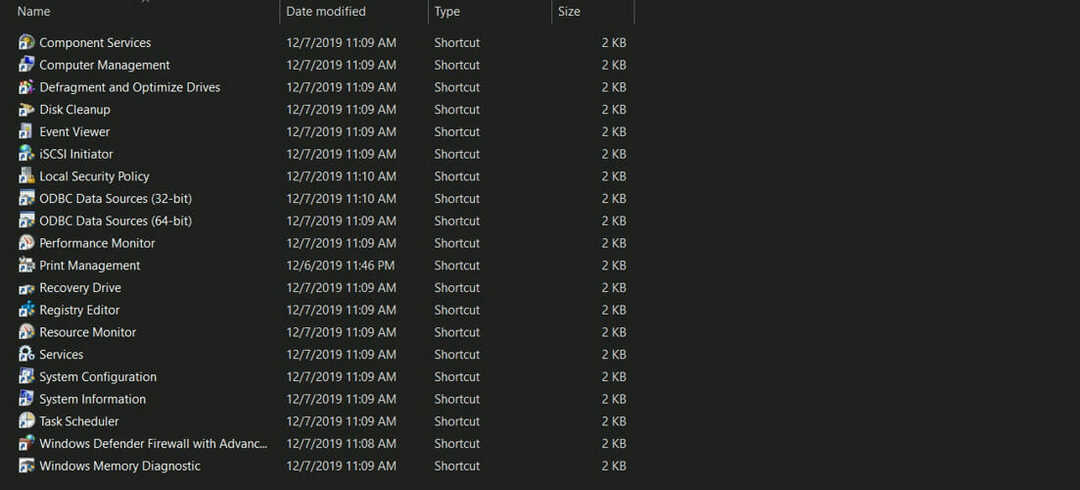
![Контролна табла Виндовс 10 не реагује [поправљено]](/f/9635ddb7a0107dbc5e1b4d106cb66fe2.jpg?width=300&height=460)
